斐讯PSG1218如何设置_斐讯PSG1218安装说明
问:斐讯PSG1218路由器怎么设置?
在网上买了一台斐讯的无线路由器,型号是:PSG1218。自己按照说明书设置了,但是还是不能上网。
请问斐讯PSG1218路由器,要怎么设置才可以上网?
答:斐讯PSG1218路由器,又叫做:斐讯PSG1218路由器。一台新买的斐讯PSG1218路由器,要连接Internet上网,请按下面的步骤顺序进行设置。
1、连接斐讯PSG1218路由器
2、设置电脑IP地址
3、设置斐讯PSG1218路由器上网
4、检查设置是否成功

一、连接斐讯PSG1218路由器
1、斐讯PSG1218无线路由器上有5个网线接口:有1个WAN接口,还有LAN1、LAN2、LAN3、LAN4共4个LAN接口。
2、WAN接口连接猫(宽带网线);电脑用网线连接到LAN1、LAN2、LAN3、LAN4中任何一个接口都可以。
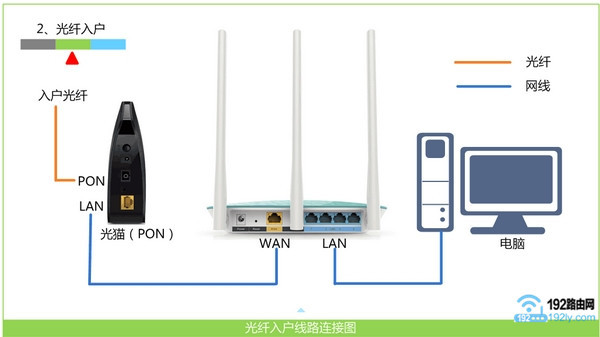
注意问题:
(1)、正确连接斐讯PSG1218路由器后,电脑暂时就不能上网了。待这台斐讯PSG1218路由器设置成功后,电脑自动就能上网。
(2)、设置斐讯PSG1218路由器时,不需要电脑能够上网的。只要连接正确,用电脑浏览器就能打开斐讯PSG1218路由器设置页面,对其进行设置。
二、设置电脑IP地址
在设置斐讯PSG1218路由器上网之前,需要先把电脑本地连接(以太网)中的IP地址,设置为“自动获得IP地址”,如下图所示。
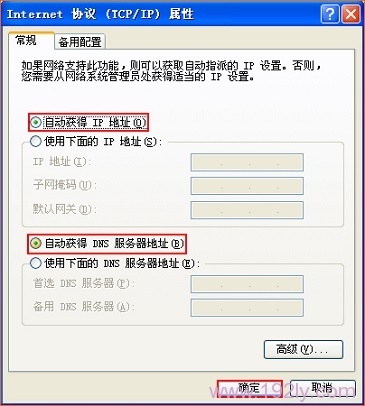
温馨提示:
如果不知道如何设置电脑IP地址,可以点击下面的链接查看教程:
电脑自动获得IP地址的设置方法
三、设置斐讯PSG1218路由器上网
1、打开设置页面
打开电脑上的浏览器,在浏览器最上方显示网址的位置,输入:p.to 或者 192.168.2.1——>然后点击“快速配置”按钮
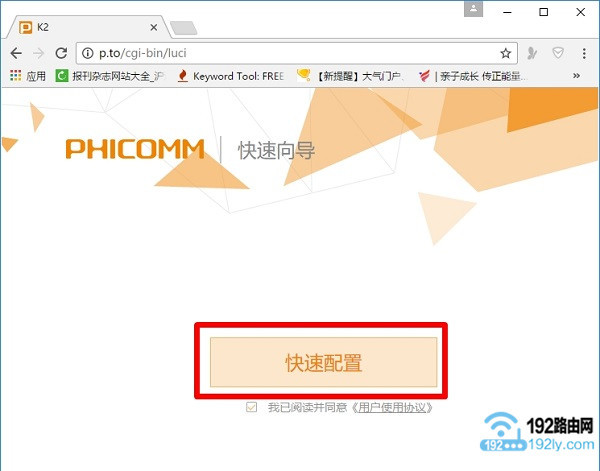
注意问题:
如果在浏览器中输入:p.to后,打不开斐讯PSG1218路由器的设置界面。解决办法可以阅读下面的教程:
斐讯路由器p.to设置网址打不开解决办法
2、选择“上网方式”
这里我们可以看到,斐讯PSG1218路由器中“上网方式”下面有3个选项:
宽带帐号
自动获取
静态地址
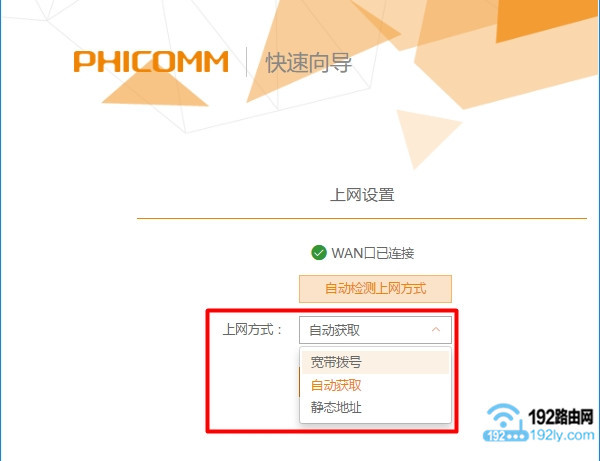
重要说明:
“上网方式”是由用户办理的宽带业务类型决定的,如果选择错误,会导致设置后无法上网。下面教大家判断自己家宽带的“上网方式”
(1)、宽带帐号
在开通宽带业务的时候,运营商提供的“上网帐号”、“上网密码”给你。且在未使用路由器,电脑上网时,需要用到“宽带连接”拨号,拨号成功后电脑才能上网。
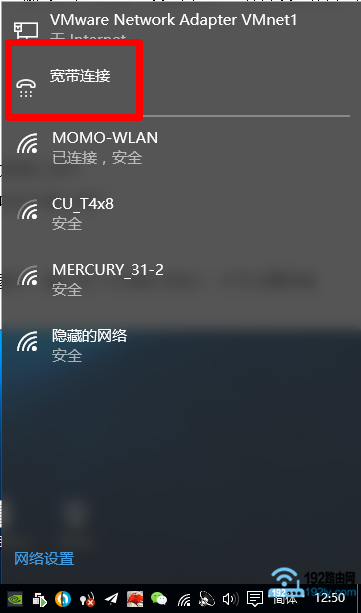
如果你的宽带与上面描述的一致,那么斐讯PSG1218路由器中的“上网方式”,就应该选择:宽带帐号——>“宽带账号”中填写:上网账号——>“宽带密码”中填写:上网密码——>点击“下一步”。
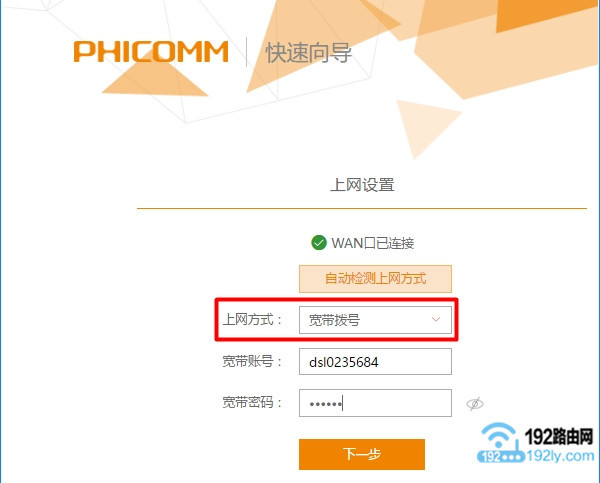
(2)、自动获取
在未使用路由器情况下,电脑连接猫(入户宽带网线)后,自动就可以上网。
如果你的宽带与上面描述的一致,那么斐讯PSG1218路由器中的“上网方式”,就应该选择:自动获取——>点击“下一步”。
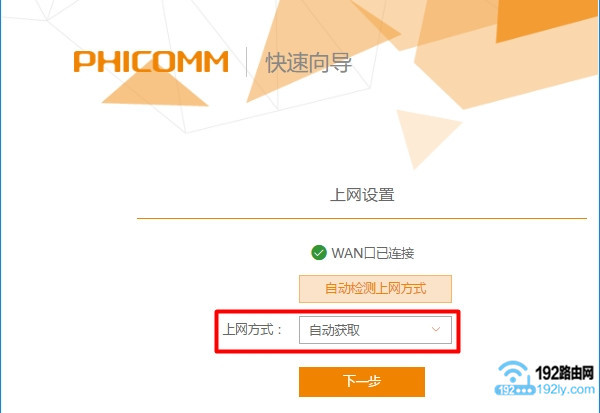
(3)、静态地址
开通宽带的时候,运营商提供了静态IP、子网掩码、默认网关、首选DNS、备用DNS地址。在未使用路由器情况下,电脑上网时,需要在“本地连接”中,填写运营商提供的静态IP、子网掩码、默认网关、首选DNS、备用DNS地址。然后电脑才能上网。
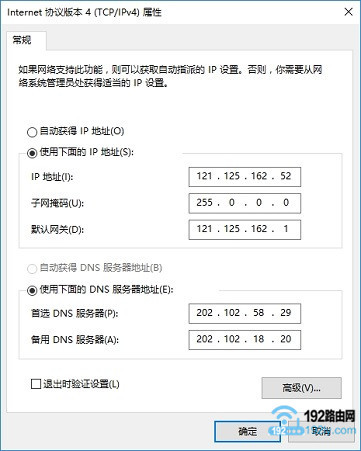
如果你的宽带与上面描述的一致,那么斐讯PSG1218路由器中的“上网方式”,就应该选择:静态地址——>填写运营商提供的“IP地址”、“子网掩码”、“默认网关”、“DNS服务器”——>点击“下一步”。
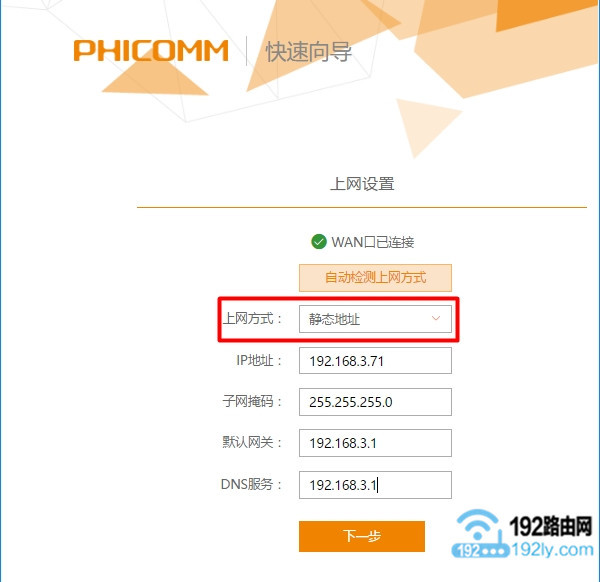
注意问题:
上图中的“IP地址”、“子网掩码”、“默认网关”、“DNS服务器”信息,为演示数据。大家自己设置时,请填写宽带运营商提供给你的信息。
3、设置无线网络
设置斐讯PSG1218路由器的“无线名称”、“无线密码”——>设置“管理员密码”——>点击“保存生效”
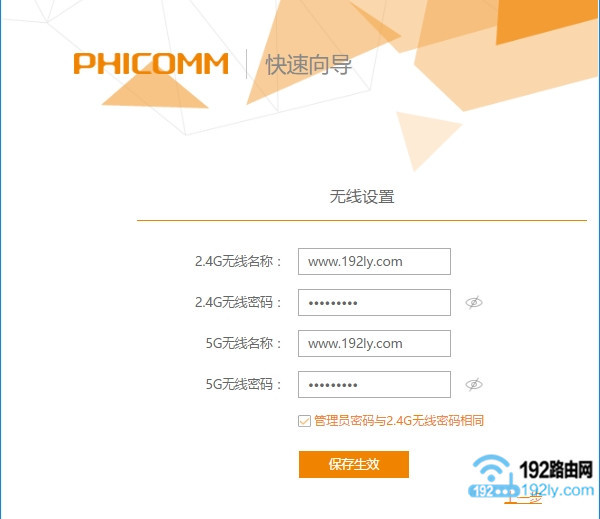
注意问题:
(1)、“管理员密码”,指的是斐讯PSG1218路由器的登录密码,以后再次打开p.to设置页面时,必须要输入刚才设置的“管理员密码”,才能登录到设置界面。
(2)、建议勾选“管理员密码与2.4G无线密码相同”选项,也就是把“无线密码”设置成管理员密码。
4、配置生效
此时,斐讯PSG1218路由器会自动应用刚才的设置信息,自动配置成功后,就可以上网了。
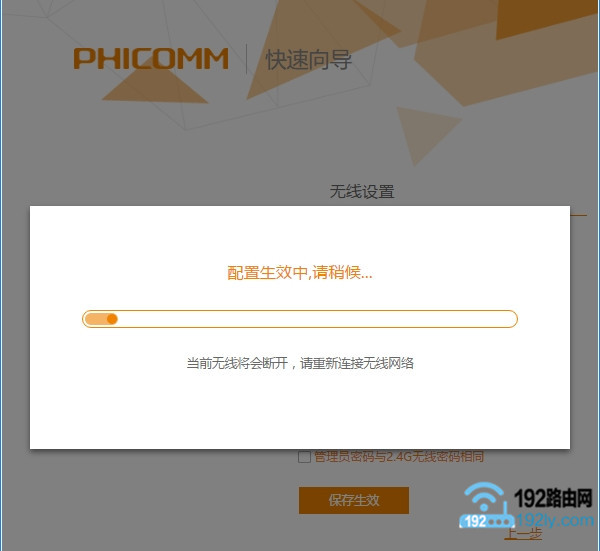
四、检查设置是否成功
1、重新打开设置页面
自动配置成功后,浏览器会自动出现如下所示的页面,在页面中点击“更多配置”
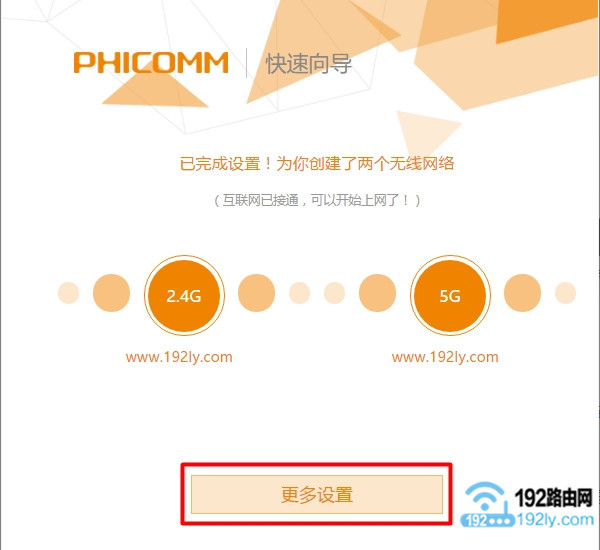
如果浏览器为弹出上面的界面;请在浏览器中重新输入:p.to——>输入之前设置的“管理员密码”,登录到斐讯PSG1218的设置界面
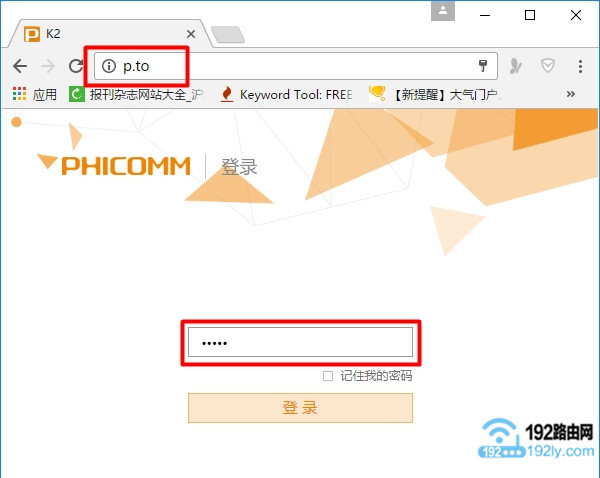
2、查看设置是否成功
点击“高级设置”——>“系统状态”——>查看“WAN口状态”选项下的信息。
如果“WAN口状态”选项下的“IP地址”、“子网掩码”、“默认网关”、“DNS服务器”后面有IP地址参数,说明斐讯PSG1218路由器设置成功,可以正常上网了。
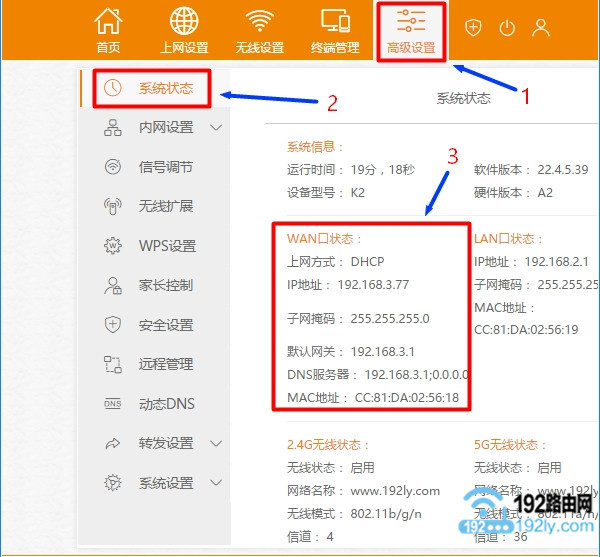
如果“WAN口状态”选项下的“IP地址”、“子网掩码”、“默认网关”、“DNS服务器”后面全部显示0,说明斐讯PSG1218路由器设置不成功,无法上网。
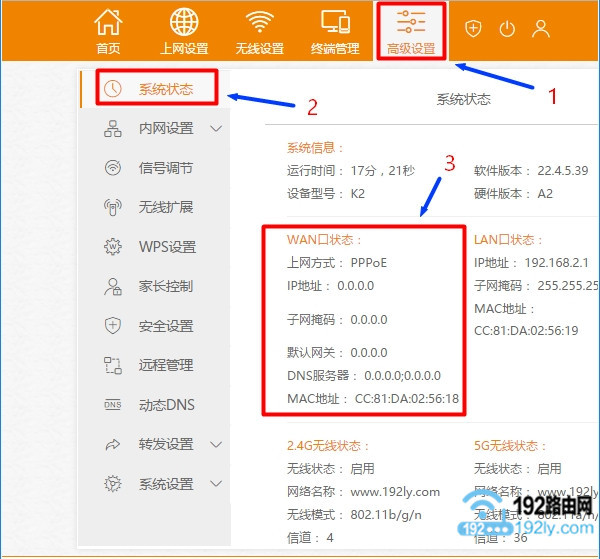
斐讯k2路由器上网设置图文教程
斐讯(phicomm)路由器怎么隐藏wifi?
斐讯路由器phicomm.me进不去解决办法
斐讯路由器密码忘记了怎么办? ?
斐讯路由器192.168.1.1打不开的解决办法?
斐讯(PHICOMM)路由器设置好了无法上网怎么办?
……